Оглавление
Стоимость подключения
Для получения доступа к каналам и видео контенту необходимо бесплатно скачать приложение Wink Ростелеком и пройти авторизации. После этого выберите интересующий фильм, сериал или сразу оформите подписку. Многие предложения позволяют попробовать услугу бесплатно, но есть и те подписки, за которые придется заплатить. Выделим основные тарифы:
| Название | Стоимость |
| More.tv+Start | 349 |
| Amediateka Home of HBO | 599 |
| КиноViP | 379 |
| START | 399 |
| Матч! Футбол (3 ТВ-канала) | 380 |
| Матч Премьер (1 ТВ-канал) | 299 |
| Стартовый (160 каналов) | 320 |
| Оптимальный (185 каналов) | первый месяц 0 |
| Продвинутый (210 каналов) | 320 |
| Идеальный HD (25 каналов) | 299 |
| Для своих (115 каналов) | 199 |
Учтите, что некоторые пакеты Wink можно протестировать бесплатно, а купленные фильмы можно обменять.
Скачивание Wink на Android
Подробно о том, как быстро и безопасно скачать программу Wink на телефон и телевизор с системой Android.
На телефон с ОС Android
Процесс установки на телефон с ОС Android сервиса Wink ничем не отличается от загрузки любого другого приложения через Google Play Store.
Инструкция по скачиванию:
- Зайдите в Google Play на своём устройстве и найдите с помощью поиска программу Wink. В появившемся перечне она будет первой. Нажмите кнопку «Установить».
- Чтобы начать использовать функционал Wink, войдите в приложение после его окончательной установки и введите данные для авторизации (номер мобильного телефона или адрес электронной почты). Если аккаунт у вас уже есть, система предложит ввести пароль, если нет — откроется форма регистрации.
Прямая ссылка на приложение Wink в Play Market — https://go.onelink.me/app/winkandroid.
На Android TV
Скачать программу Wink на Android TV можно двумя способами: через Play Market или с помощью найденного в интернете .apk файла. Второй вариант подойдёт, когда по каким-либо причинам невозможно скачать приложение из официального магазина (на некоторых Android TV он просто отсутствует).
Сначала разберём традиционный способ скачивания:
- Зайдите в Play Market на телевизоре и перейдите в раздел «Приложения» на главном экране.
- Найдите с помощью поиска программу Wink. В появившемся перечне она будет первой. Также данное приложение часто бывает на странице с популярными сервисами.
- Перейдите во вкладку с приложением. Нажмите кнопку «Установить».
- После того, как приложение Wink скачается и установится, кликните «Открыть».
- Используйте свой адрес электронной почты или номер мобильного телефона для входа в сервис. Цифры можно ввести с пульта дистанционного управления либо с телефона, подключённого к ТВ через специальную программу.
После данных действий приложение Wink будет готово к использованию на Android TV.
Установка программы на Android TV с помощью .apk файла:
- Скачайте на компьютер .apk файл с последней версией приложения Wink, перейдя по безопасной ссылке — https://trashbox.ru/files20/1408592_4082d5/wink_android_tv_v.1.30.11301005.0-11.0noarch.apk. Загрузка начнётся автоматически.
- Перенесите скаченный файл с ПК на флешку, совместимую с вашим телевизором. Вставьте флешку в USB-разъём ТВ или приставки.
- Разрешите на Android TV установку приложений из сторонних источников. Для этого зайдите в настройки телевизора и перейдите в «Безопасность и ограничения».
- Кликните по пункту «Неизвестные источники».
- Перед вами появится список приложений, там активируйте тот файловый менеджер, которым вы обычно пользуйтесь (обычно это иконка с изображением папки с файлами).
- Зайдите в установленный на Android TV файловый менеджер. Найдите в перечне файлов тот, который требуется установить. Кликните по нему и процесс установки начнётся.
Далее действия аналогичны предыдущей инструкции — нужно открыть скачавшееся приложение (найти его можно на главной странице меню) и авторизоваться в нём.
Настройки приложения
Моё
Главный экран приложения называется «Мое». Здесь сосредоточены все настройки и функции управления аккаунтами, задаются способы оплаты, подключаются и отключаются услуги, и т.д.

На экране «Моё» → «Настройки» вы можете ознакомиться с условиями предо- ставления услуг, выбрать часовой пояс, изменить электронную почту и пароль, выйти из аккаунта.
На экране «Моё» → «История просмотров» отображается история ваших про- смотров в хронологическом порядке и с сортировкой по категориям контента. Чтобы удалить историю, выберите «Вся история» и нажмите кнопку «Очистить историю».
На экране «Моё» → «Управление услугами» можно выбрать и подключить ТВ- пакеты и подписки.
ТВ-пакеты
Для того, чтобы смотреть понравившиеся каналы, необходимо подключить себе ТВ-пакет. Список каналов в каждом пакете можно посмотреть, нажав на кнопку на информационном баннере справа от «Подключить» (называется «Состав подписки»)

Профили
Для ограничения доступа к взрослым каналом для ваших младших членов семьи существуют профили. По умолчанию есть профиль «Мастер» (с максимальными правами) и «Детский». Мастер имеет все полномочия по созданию и редактированию новых профилей. Для этого перейдите на экран «Моё» → «Настройки» → «Управление профилями». Там можно установить новый PIN-код, установить возвратное ограничение или поставить «блок» на какие-либо конкретные каналы.

Мультискрин

Бесплатен. Поддерживается до 5 устройств. Если вы будете добавлять сверх этого количества, система автоматически попросит вас удалить какое-либо привязанное устройство
Как настроить и пользоваться?
Настройке скаченного на телевизор приложения предшествует процедура регистрации аккаунта. Выполняется по инструкции:
На этом процедура регистрации аккаунта завершена. Авторизация проходит точно таким же образом. Никаких паролей не предусмотрено. Вход осуществляется через номер телефона.
Купить подписку можно следующим образом:
- Зайдите в приложение и пройдите процедуру авторизации.
- На главной странице выберите “Подписки”. Блок расположился в верхнем меню страницы.
- Появятся все доступные услуги. Выберите оптимальное решение. Нажмите на “Подключить”.
- Введите данные карты для списания денежных средств за покупку.
На Wink 20 федеральных каналов транслируются бесплатно. Так же предусмотрен пробный период, когда средства с карты не снимаются. Он равен 1 неделе или 1 месяцу (зависит от контента).
Пользоваться скаченным приложением легко. Пауза ставится нажатием одной кнопки. Также происходит перемотка и запись. В блоке “Настройки” активируется функция “Родительский контроль”.
Все кино, сериалы, купленные или взятые в аренду, находятся в разделе “Моё”. Здесь же хранятся записи.
Самый важный для пользователя блок — “Управление услугами”. Раздел отвечает за подписки, отключение, подключение и продление.
Если по какой-то причине не удаётся установить приложение Wink на телевизор Samsung с функцией Smart, решение одно — обратиться к специалистам технической службы. Связаться с ними можно по номеру 8-800-1000-800. Сотрудники центра Ростелекома отвечают на звонки круглосуточно.
Взаимодействие
Здесь описал основные способы взаимодействия с платформой. Некоторые возможности недоступны на определенных устройствах, указал ниже.
Добавить устройство к аккаунту
Для этого нужно просто зайти в приложение на любом из устройств с помощью номера телефона. Подробно описал выше. При этом в аккаунте должно быть свободное место, чтобы вы смогли добавить новое устройство.
Проверить подключенные устройства, удалить лишние
Для просмотра подключенных к вашему аккаунту устройств на телевизорах и ТВ-приставках зайдите в «Мое» — «Мои устройства», на телефонах — меню — «Настройки» — «Мои устройства».
Здесь вы увидите список подключенных устройств к вашему аккаунту — наименование модели и его ПО.
Если какое-то из них вы уже не используете — удалите его, чтобы оно не занимало место. Для этого нажмите на крестик сбоку, после «Удалить».
Настройка времени в регионе
Программа передач зависит от выбранного часового пояса. Эта функция позволяет изменить его.
Зайдите в «Мое» — «Мои настройки» — «Настройки аккаунта» — «Настройка часового пояса». Либо «Мое» — «Настройки» — «Изменить часовой пояс». Здесь выберите необходимый город, соответствующий вашему часовому поясу.
Работает на телевизорах со Smart TV и обычных, которые подключены через ТВ-приставки, включая STB от РТК.
Выбор размера шрифта интерфейса
Позволяет увеличить или уменьшить размер шрифта — заголовки, названия передач, пункты главного меню и т. д.
Зайдите в «Мое» — «Настройки» — «Системные настройки» — «Размер шрифта». Выберите подходящий.
Есть два варианта — стандартный или большой
Работает только на STB от РТК.
Смена пин-кода
Для смены пин-кода зайдите в основной профиль. На телевизоре «Мое» — «Родительский контроль», на телефоне выбранный профиль находится сверху в меню. Нажмите на «Пин-код доступа». Сначала введите старый пин-код, по умолчанию 0000, затем новый.
Защита от покупки
Вы можете поставить блок на покупку фильмов, оформление платных подписок.
Для этого нужно зайти в текущий профиль — «Мое» — «Родительский контроль», выберите профиль, который хотите настроить. После в редакторе профиля выберите «Покупка контента» и нажмите «Ок».
В зависимости от выбора настроек меняется иконка и надпись снизу
Теперь для покупки контента потребуется сначала ввести пин-код. Это обезопасит от случайного нажатия и ненужной траты денег.
Работает только на STB от РТК.
Активировать промокод
Для этого в телевизоре зайдите в «Мое» — «Настройки» — «Активировать промокод». В телефоне, на планшете и на сайте этот пункт находится в основном меню.
Введите промокод в появившемся поле, нажмите кнопку «Активировать промокод» для подтверждения.
Покупка контента, оплата подписок
Зависит от устройства:
- STB от Ростелекома — деньги списываются с лицевого счета при положительном балансе;
- телефоны и планшеты — Apple Pay и Google Pay, в зависимости от операционной системы;
- остальные — с помощью банковской карты.
Первые два должны быть понятны тем, кто пользуется этими устройствами, рассмотрю остальные.
При выборе любого платного контента платформа запросит ввода реквизитов — номер карты, срок действия и CVC код. Автоматически стоит галочка «Привязать карту», если ее оставить — в будущем вы сможете покупать контент без ввода реквизитов.
Но привязать карту можно и без покупки. Для этого зайдите в «Мое» — «Платежи» и добавьте реквизиты карты, нажав плюс.
Также легко карту можно отвязать, просто нажмите «Удалить карту».
Отключить Wink, удалить приложение
Чтобы отключить Wink достаточно удалить приложение. Принцип один, удаляется как и любое другое приложение, вне зависимости от устройства — телевизор, телефон, планшет. Нажмите на кнопку «Удалить» или иконку крестика, подтвердите действие.
Служба поддержки
Есть несколько каналов для связи с техподдержкой:
- Горячая линия, телефон: 8-800-510-510-8.
- Электронная почта: wink@rt.ru.
- Через приложение на телевизоре или телефоне, через сайт. Зайдите в меню — «Помощь» — «Сообщить о проблеме» или «Обратная связь».
- Через обратную связь на wink.rt.ru, если у вас нет учетной записи. Ссылка на нее внизу на сайте.
В форме укажите имя, электронную почту, выберите тему обращения, сделайте краткое описание и приложите скриншот или фото проблемы
Служба поддержки Wink Ростелеком
При возникновении трудностей использования сервиса Wink и по всем дополнительным вопросам компанией предусмотрена обратная связь с пользователем. Заполнить заявку на обращение в службу поддержки можно воспользовавшись главным сайтом сервиса. Для этого в самом низу страницы нажать «Обратная связь». В появившемся окне заполнить все необходимые текстовые поля и прикрепить дополнительные файлы изображений при необходимости, после этого нажать на кнопку «Отправить сообщение». Ответ на заявку пользователя будет выслан на указанный электронный адрес в течении одного-двух календарных рабочих дней.
Также обратиться в службу поддержки можно через социальные сети Вконтакте по следующим адресу: https://vk.com/wink.russia.
Онлайн чаты и мессенджеры Wink доступны только для пользователей Telegram мессенжера.
Плюсы и минусы приложения
По многочисленным отзывам пользователей выделен ряд плюсов и минусов:
| Достоинства | Недостатки |
| После выхода премьер появление в приложении новинок не заставляет себя ждать. | Пользователи отмечают медленное обслуживание сервиса поддержки: операторы подолгу не отвечают. |
| Удобная группировка продуктов киноиндустрии на усмотрение пользователя для более удобного поиска. | Значительную часть новинок можно посмотреть только при внесении дополнительной оплаты. |
| Автоматическая подборка рекомендаций, составляемая сервисом на основе уже просмотренных телепередач, избавит от бесконечно долгого выбора фильма, предложив то, что наверняка понравится пользователю. | Система иногда «висит» и «подтормаживает». |
| Самый бюджетный тарифный план (99 рублей в месяц) может позволить себе практически любой телезритель, при этом, оформив такую подписку, он не будет страдать от недостатка выбора контента. | Случается, что информация, указанная в программе телепередач, не соответствует действительности. |
| Платформа располагает довольно широким выбором детских развлекательных программ, а этим может похвастаться далеко не каждый подобный сервис. | Сохраняя данные, невозможно выбрать папку. |
| Возможность смотреть большое количество иностранных фильмов и сериалов с оригинальным звуком, что особенно отмечают гурманы индустрии кино. | Не всегда можно осуществить моментальную оплату подписки из-за «зависания». |
| Есть возможность начать просмотр с того самого момента, где предыдущий сеанс был остановлен. | Отсутствуют некоторые старые и популярные фильмы в бесплатном доступе. |
| Одна учётная запись запросто работает с несколькими девайсами. | Маленький шрифт интерфейса. |
Количество плюсов и минусов использования Wink, отмечаемое пользователями, примерно одинаковое, однако определения качества для каждого индивидуальное. То, что для одного является недостатком, другой даже и не заметит.
Интерфейс и функционал.
При первом запуске приложение Wink с помощью нескольких слайдов знакомит пользователя со своими возможностями. За несколько секунд можно понять особенности функционала, а уже зайдя в саму программу, начать ими пользоваться. Подобный подход очень удобен, а самое главное – экономит время, которое является ценнейшим ресурсом.
На это же нацелен и весь прочий интерфейс приложения. После запуска пользователь сразу попадает на главную страницу, где можно найти наиболее актуальные предложения. Слайдер в верхней части показывает самые свежие новинки, для просмотра которых надо приобрести подписку или оплатить разовый взнос.

Чуть ниже располагается список ТВ-каналов. Вы можете кликнуть по любому из них, чтобы без промедления начать просмотр. Под плеером пользователь найдет программу передач, которая открыта на текущих дате и времени.
Еще удобнее смотреть ТВ с помощью отдельного пункта меню. Здесь вы найдете временные шкалы для каждого канала, оформленные в удобную таблицу. Просто найдите интересующую вас передачу, прокручивая список, кликайте по ней и наслаждайтесь просмотром!
Многие каналы доступны бесплатно – это, преимущественно, те, что включены в федеральный пакет. Для просмотра остальных понадобится платная подписка. Для ее оформления пользователю надо авторизоваться, введя свои данные – ФИО и адрес электронной почты или же номер телефона. После этого возможности зрителя в Wink ТВ расширятся.
Помимо подписок на ТВ есть и комбинированные предложения, включающие в себя полезные телеканалы, новинки киноиндустрии и популярные сериалы. Например, предложение “Для ценителей” включает в себя новую серию Игры престолов, ТВ-каналы и стоит всего 549 рублей в месяц. Это не так много для комфортного просмотра главных мировых новинок и интересных каналов телевидения.
Как вернуть/отказаться от Wink Ростелеком?
По умолчанию в системе установлено автоматическое продление подписки на услуги сервиса. Чтобы пользователь мог самостоятельно контролировать снятие средств за услуги Wink необходимо произвести дополнительную настройку в зарегистрированной учетной записи. Чтобы отказаться от ежемесячной подписки на сайте Wink необходимо:
- Открыть браузер.
- Перейти на сайт Wink.
- Авторизоваться в системе.
- Перейти на вкладку «Подписки».
- Выбрать связанную карту и деактивировать её.
- Кликнуть по клавише «Отключить подписку».
- После этого высветится соответствующее сообщения, что автоматическое снятие средств со счета пользователя отключено.
Чтобы отказаться от Wink-подписки на приставке Ростелеком необходимо выполнить следующий набор действий:
- Перейти на вкладку «Моё».
- Выбрать пункт «Управление подписками».
- В новом окне выбрать «Подписки».
- Выбрать соответствующий пакет для деактивации и нажать на кнопку «Состав подписки».
- Кликнуть на соответствующую кнопку отключения подписки на пакет Wink.
- Готово. В случае успешного завершения будет выведено соответствующее сообщение.
В случае если покупка подписки осуществлялась с мобильного устройства, то необходимо следовать соответствующей инструкции для iOS или андроид операционных систем.
Алгоритм отключения подписки Wink на мобильном устройстве с операционной системой андроид:
- Зайти в приложение PlayMarket на устройстве пользователя.
- Нажать на клавишу меню в верхнем левом углу экрана.
- В открывшемся окне выбрать пункт меню «Подписки».
- Выбрать пакет Wink для деактивации автоматического снятия средств.
- В новом окне нажать на кнопку «Отменить подписку» в нижнем левом углу экрана.
- Выбрать один из вариантов причины деактивации.
- В новом окне подтвердить действие нажатием на соответствующую кнопку.
- В полученном сообщении об успешном завершении процесса деактивании нажать «Ок».
Алгоритм отключения подписки Wink на мобильном устройстве с операционной системой iOS:
- Зайти в приложение AppStore на мобильном устройстве пользователя.
- Нажать на клавишу пользователя в верхнем правом углу экрана.
- В открывшемся окне выбрать пункт меню «Подписки».
- Выбрать пакет Wink для деактивации автоматического снятия средств.
- В новом окне нажать на кнопку «Отменить подписку».
- В новом окне подтвердить действие нажатием на соответствующую кнопку «Подтвердить».
- Готово. Автоматическое продление подписки отменено.
Особенности приложения для мобильных телефонов
Рассмотрим подробно все особенности:
- 20 бесплатных каналов;
- Более 300 телевизионных каналов;
- Прямые трансляции UFC полностью на русском языке;
- Показ телеканалов без рекламы;
- Приложение для смартфонов, смартфонов, телефонов;
- Хорошее качество звука;
- Хорошее качество изображения;
- Full HD качество;
- 4K качество;
- Показ фильмов, сериалов и мультфильмов как онлайн, так и оффлайн;
- Передачи и шоу в прямом эфире и в записи.
Один профиль на все устройства:
- Все экраны соединены одним профилем. Можно ставить на паузу на одном устройстве, убирать с паузы и смотреть на другом гаджете;
- Покупка и скачивание фильмов навсегда по ежемесячной подписке с доступом с любого устройства;
Около 250 телевизионных каналов:
- Каналы на любую тематику. Каждый пользователь найдет для себя любимые каналы, будь то спортивные или познавательные программы;
- Архив записей каналов до 72 часов;
- Каналы как в Full HD, так и в 4K качестве;
- Тестовый период для тарифов с телевизионными каналами, фильмами и сериалами.
Огромное количество фильмов и сериалов:
Видео база регулярно обновляется. Постоянно есть выбор из того, что можно посмотреть:
- Премьеры фильмов и сериалов. Новинки как зарубежного, так и отечественного кинематогрофа;
- Новинки кинопроката;
- Лучшие фильмы Голливуда;
- Фильмы-номинанты на премию Оскар;
- Новинки Российских сериалов;
- Детские мультфильмы;
- Взрослые мультфильмы;
- Подборки фильмов по темам;
- Подборки сериалов по темам;
- Подписка на Амедиатеку.
Тарификация для пользователей
Стоит заметить, что трафик не будет расходоваться при пользовании мобильной связью Ростелеком.
Итак, тарифы интерактивного ТВ wink:
- «Стартовый»
- «Оптимальный»
- «Продвинутый»
- «Мобильный»
- «Идеальный»
- «VIP Play»
И дополнительные подборки с вашим любимым кино:
- «Детский клуб»
- «Женский мир»
- «Сделано в России»
- «PICTURE BOX»
- «Disney»
- «ABS»
- «Настрой кино»
- «AMEDIATEKA»
- «VIP»
Как скачать приложение Wink Ростелеком
На телевизор — приложение будет доступно не на все ТВ
Обратите внимание на модель своего телевизора прежде, чем пытаться установить wink. Для скачивания подойдут модели смарт TV Samsung, произведенные с 2013 года, смарт телевизоры LG, Android TV и Apple TV
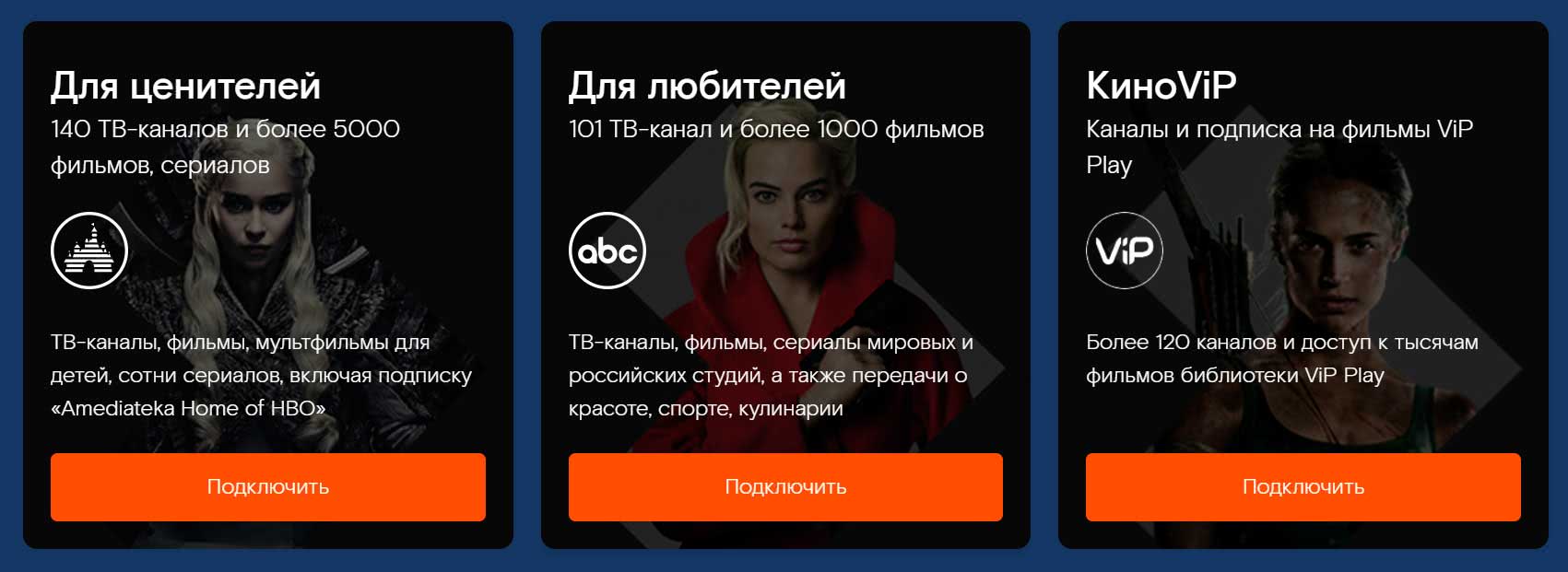
Пользование программой Wink на LG Smart TV
Зная, как правильно скачать и провести установку программы Wink на LG Smart TV, вы можете быстро и без труда добавить приложение на главный экран телевизора. После этого остаётся выяснить, как активировать и использовать функции Wink.
Включение и просмотр
После установки программы запустите её с главного экрана и введите мобильный номер во всплывшем окне, чтобы войти в аккаунт. Если такового у вас нет, система отобразит сообщение с просьбой зарегистрироваться и откроет регистрационную анкету (нужно ввести свой номер телефона и код, который на него придёт).
Если у вас есть промокод, добавить его можно следующим образом:
- Зайдите в раздел “Настройки”, и из него перейдите к пункту “Активировать промокод”.
- Откроется окно, в которое нужно ввести имеющийся у вас промокод. Подтвердите верность введённых символов, нажав на “Ок”.
Всё, можно приступать к просмотру. Сейчас вам доступно 20 бесплатных каналов. Если хотите получить доступ к другим — необходимо оплатить подписку.
Функционал
После установки Wink пользователь может получить доступ к более чем 200 телеканалам, множеству фильмов, сериалов и иному контенту. Кино-каталог сервиса постоянно растёт, давая возможность своим зрителям смотреть самые свежие новинки кинематографа, и не только.
После того, как приложение будет скачено на TB, а учётная запись активирована, вам станут доступны:
- сотни популярных телеканалов;
- несколько тысяч единиц видео-контента на любой вкус (это и новинки, и старые добрые кинокартины);
- сборники подписок;
- различные бонусы, скидки и промокоды, которыми сервис регулярно балует своих пользователей;
- родительский контроль для защиты детей от фильмов и шоу 18+ (можно установить на одном конкретном устройстве, подключённом к общей учётной записи);
- мультискрин, о котором уже писалось выше;
- управление просмотром — вы сможете перематывать просматриваемый контент, ставить его на паузу, записывать в память устройства и т.д.
Управление просмотром включает архив трансляции. Это позволяет вам просматривать пропущенный по ТВ-каналам контент в течение следующих 72 часов.
Для каждого пользователя у Wink выделено 7 ГБ дискового пространства на сервере (это примерно 6 часов видео в высоком качестве). За дополнительную плату это пространство может быть расширено.
Как обновить Wink на LG?
Обновлять каждое приложение отдельно на телевизоре не требуется, не исключение и сервис Wink на LG Smart TV. Главное — своевременно обновлять прошивку самого ТВ. Периодически проверяйте, не появилось ли новой версии. Сделать это можно следующим образом:
- Зайдите в настройки (меню) своего телевизора.
- Перейдите в раздел “Общее” и в нём выберите “Сведения о телевизоре” (данный пункт также может называться “Информация об устройстве” и т.д.).
- Нажмите кнопку “Проверить обновления ПО”. Проверка занимается не более пары минут.
- Если есть доступное обновление, появится кнопка “Обновить”. Нажмите на неё и дождитесь, пока перепрошивка завершится и произойдёт перезагрузка телевизора.
Для того, чтобы не проверять постоянно, появились ли обновления, установите флажок напротив строчки “Разрешить автоматическое обновление”.
Видео-инструкция по обновлению ПО (также в видео описан второй, более сложный, способ обновления системы):
Как отключить Wink на LG?
Для отключения Wink на LG Smart TV просто удалите приложение со своего телевизора — инструкция по удалению программ с ТВ LG есть выше.
Если вы вообще больше не планируете пользоваться услугами сервиса Wink, не забудьте удалить все платные подписки перед отключением приложения. И обязательно отвяжите от аккаунта свою банковскую карту (разное случается, лучше перестраховаться).
Установка Wink на ПК.
Для запуска этого мобильного приложения потребуется дополнительная программа – эмулятор. На нашем сайте вы можете найти несколько различных версий эмуляторов с подробными описаниями процессов установки и использования. Также необходимые ссылки вы найдете в нижней части данной страницы.
Наиболее популярными вариантами в этой сфере являются приложения Bluestacks и Nox. С помощью этих или других эмуляторов вы легко сможете пользоваться любыми Андроид-приложениями с использованием своего компьютера Windows – включая, конечно, и Wink ТВ. Просто установите эмулятор, а затем воспользуйтесь одним из нижеописанных способов установки.
Способ 1 – Google Play.
- Запустите установленный эмулятор.
- Войдите с его помощью в магазин приложений.
- Авторизуйтесь – потребуется Google-аккаунт. Используйте существующий или создайте новый прямо в интерфейсе входа.
- После этого вы попадете в Play Market. Тут все привычно для любого пользователя смартфонов – просто введите название приложения в поисковую строку и перейдите к результатам поиска, нажав на Enter.
- Выберите Wink среди результатов, перейдите на страницу приложения и установите его.

Способ 2 – apk-файл.
Эмуляторы также поддерживают и прямую установку. Для этого вам надо иметь установочный файл нужного вам приложения.
- Откройте окно эмулятора.
- Перетащите в него файл apk.
- Дождитесь завершения установки.
Обращаем внимание, что в этом случае авторизовываться в Google не обязательно. Исключением является программа Bluestacks, которая требует ввод логина и пароля при входе в сам эмулятор
В итоге вы получите иконку приложения на рабочем столе эмулятора. Кликайте по ней для запуска Wink ТВ на ноутбуке или компьютере под управлением Windows.
Похожие приложения.
- SPB TV – популярное приложение для просмотра интерактивного ТВ.
- Лайм HD TV – знакомая всем и отлично зарекомендовавшая себя программа.
- ITV – азиатское приложение, ориентированное на страны Средней Азии.
В 21 веке пора смотреть ТВ по-новому. И поможет в этом наша инструкция по установке Wink на компьютер. Скачайте приложение при помощи одного из эмуляторов и наслаждайтесь просмотром телеканалов и кино в отличном качестве.
Как установить Wink?
Так как Wink — мультиплатформенный видеосервис, напрашивается вопрос: как же установить приложение на телевизор, смартфон или ноутбук? Рассмотрим процедуру установки программы на различные устройства.
На телевизор
Wink работает на всех современных телевизорах. Ключевым условием работоспособности сервиса является наличие Smart TV на базе Orsay или Tizen (Samsung) либо на базе WebOS (LG и Smart TV).
Как установить Wink на Samsung:
- Подключите ТВ-приёмник к беспроводной сети Wi-Fi через настройки устройства.
- Выйдите на домашний экран, нажав на кнопку на пульте дистанционного управления.
- Откройте приложение “Samsung Apps” или “APPS” в зависимости от модели телевизора.
- Перейдите в раздел “Видео” или воспользуйся поиском для обнаружения программы “Wink” либо “Интерактивное ТВ”.
- Введите в поисковой строке “Wink” или “Винк”.
- Нажмите на “Установить” или “Открыть”, если приложение уже установлено.
Как установить Wink на LG:
- Нажмите на кнопку с изображением дома на пульте дистанционного управления.
- После того, как откроется меню, нажмите “Поиск”.
- В поисковой строке введите “Wink”.
- Выберите в списке “Wink” и нажмите на кнопку “Ввод”.
- Нажмите на кнопку “Установить”.
Чтобы установить Wink на телевизоры со Smart TV:
- Откройте магазин приложений.
- Введите название программы в поиске.
- Установите её, нажав на соответствующую кнопку.
ТВ-приставки
Если у вас модель телевизора без Smart TV, приложение всё равно будет работать. Достаточно приобрести приставку от компании Apple, начиная с версии 10.0, или приставку с Android TV, версия которой начинается от 5.0.
Установка Wink через флешку
Если на вашем устройстве недоступен магазин приложений Google Play, или устройство является приставкой с мобильной версией Android ОС, установить нужную версию Wink не получится. Существует вариант установки приложения через флешку:
- Скачайте APK-файл приложения здесь: https://static.iptv.rt.ru/files/130100.apk.
- Перейдите в меню “Настройки”.
- Зайдите в раздел “Безопасность и ограничения”.
- Включите режим “Неизвестные источники”.
- Загрузите APK-файл на флешку.
- Разместите файл в директорию usb:\.bravia-shopdemo\demo_apps\.apk.
- Вставьте флешку в USB-разъём на телевизоре.
- Войдите в “Настройки”.
- Перейдите в “Настройки для демонстрации”.
- Нажмите на “Установить Демо-приложение с USB”.
Для упрощения задачи вы можете посмотреть видео-инструкцию по установке приложения:
На компьютер или ноутбук
Если у вас есть компьютер или ноутбук с интернетом, для подключения не придётся устанавливать дополнительное программное обеспечение (ПО). Достаточно зайти на сайт https://wink.rt.ru/ и запустить сервис прямо из браузера.
На смартфон и планшет
Чтобы установить Wink на смартфон или планшет на системе Android:
- Зайдите в Play Market.
- Введите название приложения, а после нажмите “Установить”.
- После установки нажмите кнопку “Открыть”.
Чтобы установить приложение на iOS:
- Зайдите в приложение AppStore.
- Введите название сервиса.
- Нажмите на кнопку загрузки и дождитесь окончания скачивания.
- После установки нажмите кнопку “Открыть”.
Если вы пользуетесь оператором сотовой связи Tele2, это даёт возможность использовать Wink на всех устройствах, несмотря на то, что она ориентирована на мобильные телефоны.
Как скачать и установить APK файл Wink с флешки?
Как показала практика, до сих пор встречается довольно много телевизоров, у которых не имеется магазина приложений Google Play Store. А значит установить Wink стандартным способом тоже нет возможности. Но поскольку мы имеем дело с операционной системой Android TV, нужно вспомнить, что в ней можно установить любое приложение из файла с расширением APK. Его нужно предварительно скачать на компьютер, перенести на флешку и далее подключить ее к USB порту телевизора или ТВ приставки.
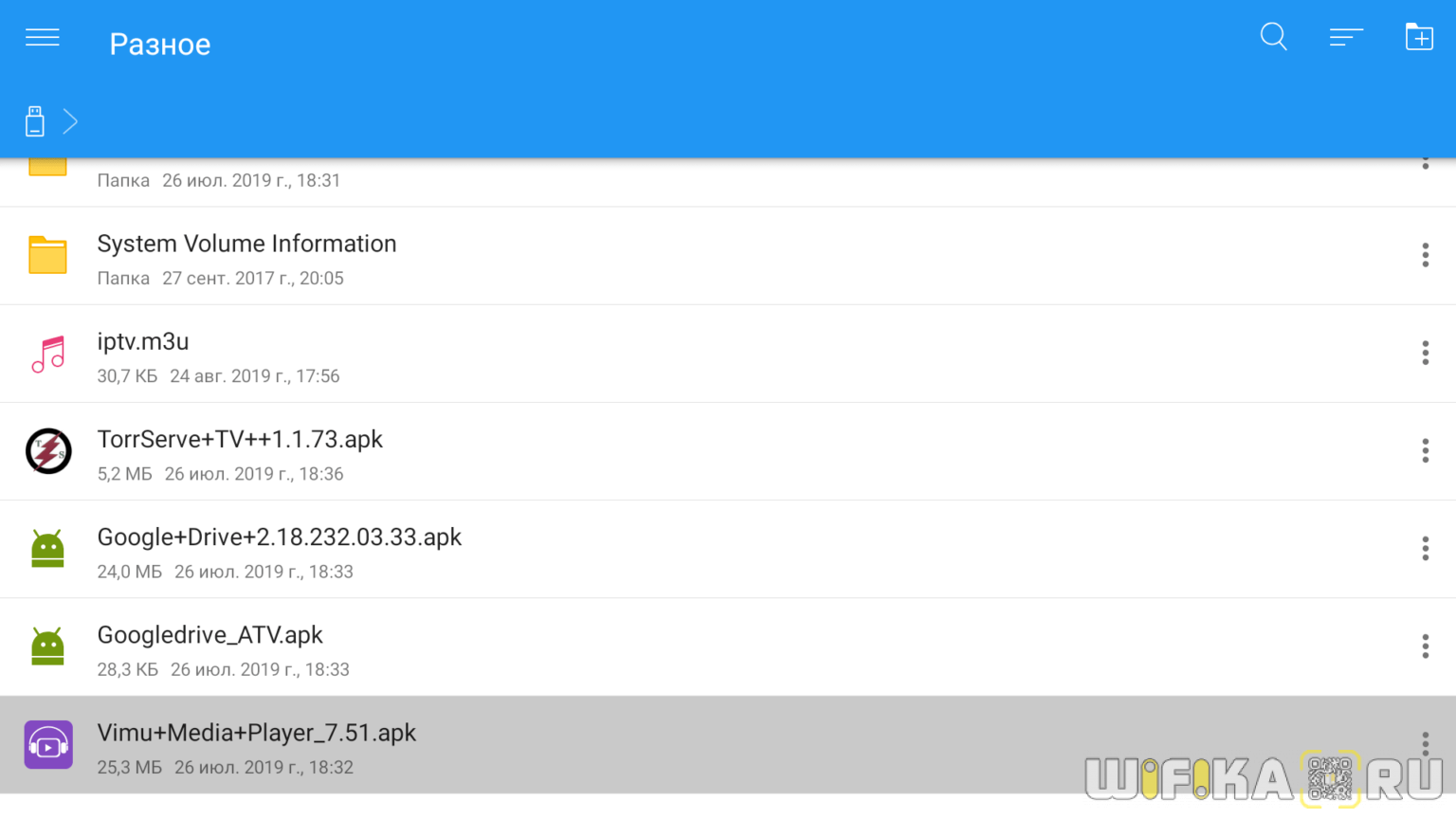
Я привык скачивать все приложения с форума 4pda.ru — даю ссылку на ветку обсуждения Wink для Андроид ТВ. Для его последующей установки в систему телевизора или приставки достаточно воспользоваться любым файловым менеджером, который всегда предустановлен в любом Смарт ТВ, если если в нем нет Google Play.
Что такое Винк: описание и возможности
Wink — это специальное приложение от оператора, дающее доступ к интерактивному ТВ под одной учётной записью на 5 разных устройствах, включая Андроид и iOS, Smart-TV LG и Samsung.
Интерактивное телевидение представляет собой аналог кабельного ТВ, но предоставляется через различные приложения и сервисы. По факту оно ничем не отличается от спутниковых или кабельных вариантов, но гораздо удобнее за счёт того, что для подключения необходимо намного меньше оборудования, а доступ к каналам, сериалам и фильмам можно получить на разных устройствах. Например, смартфоне, ноутбуке и планшете.
Авторизация в интерактивном ТВ производится через провайдера. Им может быть оператор мобильной связи или интернета. Доступ осуществляется через уже существующую или новую учётную запись (то есть профиль пользователя на сайте компании). Например, зарегистрировавшись в личном кабинете Ростелеком, абонент может использовать те же данные (номер мобильного и пароль) для входа в интерактивное ТВ с любого из упомянутых устройств. Это значит, что все услуги оператора объединяются одним пользовательским профилем. Это крайне удобно, поскольку управление тоже осуществляется через него.
Так как Smart-TV — это специальные телевизионные установки, которые отличаются от обычных телевизоров более широким функционалом и возможностью подключения к интернету, просматривать интерактивное ТВ на них очень удобно. Большой экран позволяет полноценно погрузиться в просмотр на высоком качестве.
При первой регистрации пользователь может получить первый месяц на сервисе в подарок — за него не потребуется вносить плату.
Как установить мобильное приложение Wink на компьютер
BlueStacks – это лучшая программа, которая эмулирует работу Android-планшета или смартфона на персональном компьютере. С ее помощью пользователь может запускать любое мобильное приложение или игру.
Все, что необходимо сделать – загрузить дистрибутив программы и запустить его, кликнув два раза левой кнопкой мыши. Устанавливается BlueStacks не более пятнадцати минут.

Сразу после установки программу можно запустить из меню «Пуск» или с рабочего стола, в настройках необходимо ввести свои данные от электронной почты Google. Интерфейс эмулятора – точная копия операционной системы Android, поэтому в нем не составит большого труда разобраться.

Следующий шаг – запуск Google Play, где следует вписать в поисковую строку «Wink».

Теперь можно приступать к установке приложения, нажав кнопку «Установить».

После инсталляции иконка появится на рабочем столе эмулятора, и Wink будет готов к использованию на домашнем компьютере или ноутбуке под управлением операционной системы Windows 7, 8 или 10.






